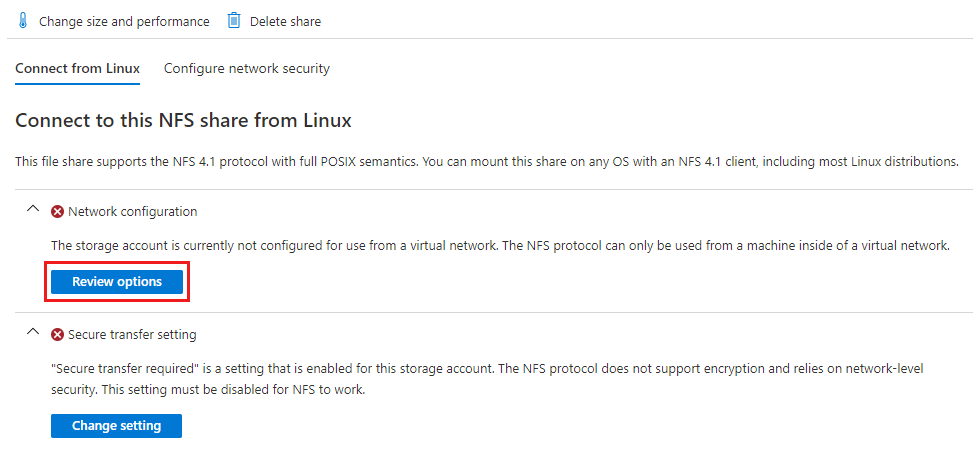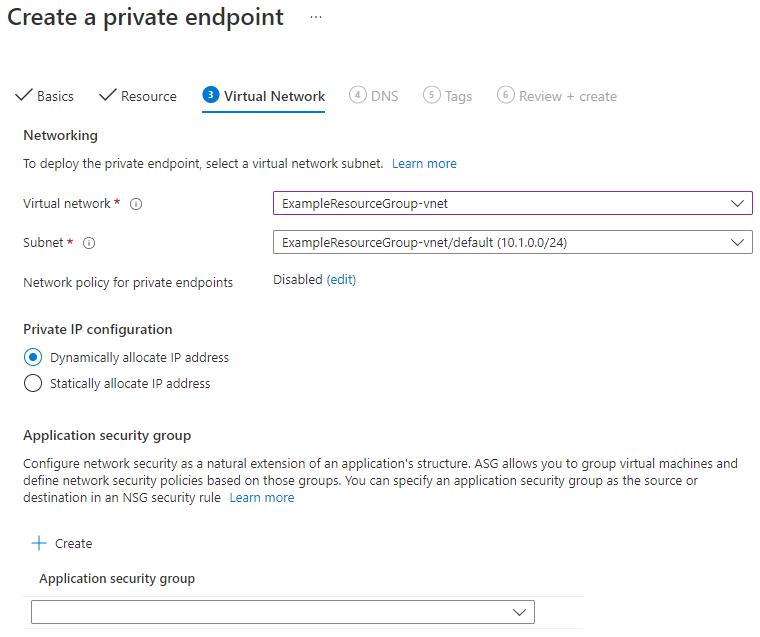Observação
O acesso a essa página exige autorização. Você pode tentar entrar ou alterar diretórios.
O acesso a essa página exige autorização. Você pode tentar alterar os diretórios.
Antes de criar um compartilhamento de arquivo clássico do Azure, você precisa responder a duas perguntas sobre como deseja usá-lo:
Quais são os requisitos de desempenho para o compartilhamento de arquivo?
Os compartilhamentos de arquivos clássicos do Azure oferecem dois tipos de camadas de serviço de armazenamento de mídia, SSD (premium) e HDD (standard), que permitem personalizar seus compartilhamentos de arquivos de acordo com os requisitos de desempenho e de preço do seu cenário. Os compartilhamentos de arquivos SSD fornecem alto desempenho consistente e baixa latência, dentro de milissegundos de dígito único para a maioria das Operações de E/S. Os compartilhamentos de arquivos em HDD fornecem armazenamento econômico para uso geral.Quais são seus requisitos de redundância para o compartilhamento de arquivo do Azure?
Os Arquivos do Azure oferecem opções com redundância Local (LRS), de Zona (ZRS), Geográfica (GRS) e de Zona Geográfica (GZRS) para compartilhamentos de arquivos SMB padrão. Os compartilhamentos de arquivos em SSD estão disponíveis apenas para os tipos de redundância LRS e de ZRS. Confira Redundância do Arquivos do Azure para obter mais informações.
Para obter mais informações sobre essas opções, confira Como planejar uma implantação de Arquivos do Azure.
Aplica-se a
| Modelo de gestão | Modelo de cobrança | Camada de mídia | Redundancy | SMB | NFS |
|---|---|---|---|---|---|
| Microsoft.FileShares | Provisionado v2 | SSD (de alta qualidade) | Local (LRS) |
|
|
| Microsoft.FileShares | Provisionado v2 | SSD (de alta qualidade) | Zona (ZRS) |
|
|
| Microsoft.Storage | Provisionado v2 | SSD (de alta qualidade) | Local (LRS) |
|
|
| Microsoft.Storage | Provisionado v2 | SSD (de alta qualidade) | Zona (ZRS) |
|
|
| Microsoft.Storage | Provisionado v2 | HDD (padrão) | Local (LRS) |
|
|
| Microsoft.Storage | Provisionado v2 | HDD (padrão) | Zona (ZRS) |
|
|
| Microsoft.Storage | Provisionado v2 | HDD (padrão) | Localização geográfica (GRS) |
|
|
| Microsoft.Storage | Provisionado v2 | HDD (padrão) | GeoZone (GZRS) |
|
|
| Microsoft.Storage | Provisionado v1 | SSD (de alta qualidade) | Local (LRS) |
|
|
| Microsoft.Storage | Provisionado v1 | SSD (de alta qualidade) | Zona (ZRS) |
|
|
| Microsoft.Storage | Pago conforme o uso | HDD (padrão) | Local (LRS) |
|
|
| Microsoft.Storage | Pago conforme o uso | HDD (padrão) | Zona (ZRS) |
|
|
| Microsoft.Storage | Pago conforme o uso | HDD (padrão) | Localização geográfica (GRS) |
|
|
| Microsoft.Storage | Pago conforme o uso | HDD (padrão) | GeoZone (GZRS) |
|
|
Pré-requisitos
- Este artigo pressupõe que você tenha uma assinatura do Azure. Caso não tenha uma assinatura do Azure, crie uma conta gratuita antes de começar.
- Se pretende usar o Azure PowerShell, instale a versão mais recente.
- Se pretende usar a CLI do Azure, instale a versão mais recente.
Criar uma conta de armazenamento
Os compartilhamentos clássicos de arquivo do Azure são implantados em contas de armazenamento, que são objetos de nível superior que representam um pool de armazenamento compartilhado. Este pool de armazenamento pode ser usado para implantar vários compartilhamentos de arquivos.
As contas de armazenamento têm duas propriedades, tipo e SKU, que determinam o modelo de cobrança, a camada de mídia e a redundância dos compartilhamentos de arquivos implantados na conta de armazenamento. Para os Arquivos do Azure, existem três combinações principais de tipo e SKU a serem consideradas:
| Camada de mídia | Modelo de cobrança | Tipo de conta de armazenamento | SKUs de contas de armazenamento |
|---|---|---|---|
| SSD e HDD | Provisionado v2 | FileStorage |
|
| SSD | Provisionado v1 | FileStorage |
|
| HD | Pague-conforme-o-uso | StorageV2 |
|
Recomendamos o modelo de cobrança v2 provisionado para todas as novas implantações de compartilhamento de arquivos. Os modelos de cobrança v1 e de pagamento conforme o uso provisionados permanecem totalmente compatíveis com implantações novas e existentes. Atualmente, os compartilhamentos de arquivos v2 provisionados estão disponíveis na maioria das regiões. Confira a disponibilidade do provisionado v2 para mais informações.
Para criar uma conta de armazenamento por meio dp portal do Azure, use a caixa de pesquisa no topo do portal do Azure para buscar por contas de armazenamento e selecione o resultado correspondente.

Isso mostra uma lista de todas as contas de armazenamento existentes disponíveis em suas assinaturas visíveis. Selecione + Criar para criar uma conta de armazenamento.
Basics
A primeira guia a ser preenchida ao criar uma conta de armazenamento é rotulada como Informações básicas, que contém os campos obrigatórios para criar uma conta de armazenamento.

| Nome do campo | Tipo de entrada | Valores | Aplicável aos Arquivos do Azure | Meaning |
|---|---|---|---|---|
| Subscription | Lista suspensa | Assinaturas do Azure disponíveis | Yes | A assinatura selecionada na qual implantar a conta de armazenamento. O número de contas de armazenamento por assinatura é limitado. Portanto, para implantar uma nova conta de armazenamento em uma assinatura selecionada, é necessário que a assinatura tenha menos contas de armazenamento implantadas do que o limite permitido. Confira as Metas de escala de contas de armazenamento para mais informações. |
| Grupo de recursos | Lista suspensa | Grupos de recursos disponíveis na assinatura selecionada | Yes | O grupo de recursos no qual implantar a conta de armazenamento. Um grupo de recursos é um contêiner lógico para organizar recursos do Azure, incluindo contas de armazenamento. |
| Nome da conta de armazenamento | Caixa de texto | -- | Yes | O nome do recurso da conta de armazenamento que será criado. Esse nome deve ser globalmente exclusivo. O nome da conta de armazenamento é usado como o nome do servidor ao montar um compartilhamento de arquivos do Azure via SMB. Os nomes da conta de armazenamento devem ter entre 3 e 24 caracteres de comprimento. Ele pode conter apenas números e letras minúsculas. |
| Região | Lista suspensa | Regiões do Azure disponíveis | Yes | A região onde a conta de armazenamento será implantada. Isso pode ser a região associada ao grupo de recursos ou qualquer outra região disponível. |
| Serviço principal | Lista suspensa |
|
Apenas não preenchidos e Arquivos do Azure | O serviço para o qual você está criando a conta de armazenamento; neste caso, Arquivos do Azure. Este campo é opcional, mas você não poderá selecionar o modelo de cobrança provisionado v2 a menos que selecione a opção Arquivos do Azure na lista. |
| Performance | Grupo de botões de opção |
|
Yes | A camada de mídia da conta de armazenamento. Selecione Standard para uma conta de armazenamento em HDD e Premium para uma conta de armazenamento em SSD. |
| Cobrança de compartilhamento de arquivos | Grupo de botões de opção |
|
Yes | O modelo de cobrança desejado para o seu cenário. A v2 é recomendada para todas as novas implantações, embora ainda seja aceito o provisionamento dos modelos de cobrança v1 e de pagamento conforme o uso. |
| Redundancy | Lista suspensa |
|
Yes | A escolha de redundância para a conta de armazenamento. Confira Redundância do Arquivos do Azure para obter mais informações. |
| Disponibilizar acesso de leitura aos dados disponíveis em caso de indisponibilidade da região | Caixa de seleção | Marcado/desmarcado | Não | Essa configuração aparece somente se você selecionar o modelo de cobrança de pagamento conforme o uso com os tipos de redundância Geográfica ou Zona Geográfica. Os Arquivos do Azure não dão suporte ao acesso de leitura aos dados na região secundária sem um failover, independentemente do status dessa configuração. |
Avançado
A guia Avançado é opcional, mas fornece configurações mais detalhadas para a conta de armazenamento. A primeira seção refere-se às configurações de Segurança.
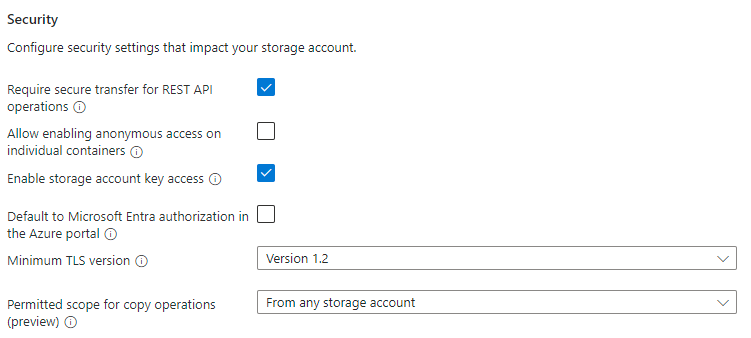
| Nome do campo | Tipo de entrada | Valores | Aplicável aos Arquivos do Azure | Meaning |
|---|---|---|---|---|
| Exigir transferência segura para operações da API REST | Caixa de seleção | Marcado/desmarcado | Yes | Essa configuração indica que isso se aplica às operações da API REST, mas também é válida para SMB e NFS nos Arquivos do Azure. Se você planeja implantar compartilhamentos de arquivos NFS em sua conta de armazenamento ou possui clientes que precisam de acesso ao SMB não criptografado (como SMB 2.1), desmarque esta caixa de seleção. |
| Permitir habilitar o acesso anônimo em contêineres individuais | Caixa de seleção | Marcado/desmarcado | Não | Esta configuração controla se os contêineres de armazenamento de blobs do Azure podem ser acessados com acesso anônimo. Esta configuração não se aplica aos Arquivos do Azure. Esta configuração está disponível para contas de armazenamento FileStorage que contêm compartilhamentos de arquivos provisionados v1 ou v2, embora não seja possível criar contêineres de armazenamento de blobs do Azure em contas de armazenamento FileStorage. |
| Habilitar o acesso à chave de conta de armazenamento | Caixa de seleção | Marcado/desmarcado | Yes | Esta configuração controla se as chaves da conta de armazenamento (também conhecidas como chaves compartilhadas) estão habilitadas. Quando habilitadas, essas chaves podem ser usadas para montar o compartilhamento de arquivos usando SMB ou para acessá-lo por meio da API FileREST. |
| Padrão para autorização do Microsoft Entra no portal do Azure | Caixa de seleção | Marcado/desmarcado | Yes | Esta configuração controla se a identidade do usuário no Microsoft Entra (anteriormente Azure AD) é usada ao acessar o compartilhamento de arquivos através do portal do Azure. |
| Versão mínima do TLS | Lista suspensa | Versões de TLS com suporte | Yes | Esta configuração controla a versão mínima de TLS permitida para protocolos que utilizam TLS. Para os Arquivos do Azure, somente o protocolo FileREST usa TLS (como parte do HTTPS). |
| Escopo permitido para operações de cópia | Lista suspensa | Escopos para operações de cópia | Yes | Esta configuração controla o escopo das operações de cópia de uma conta de armazenamento para outra usando a API FileREST, geralmente facilitadas por ferramentas como o AzCopy. |
A seção Namespace Hierárquico aplica-se apenas ao uso do Armazenamento de Blobs do Azure, mesmo em contas de armazenamento FileStorage que utilizam os modelos de cobrança provisionados v1 ou v2 e que contêm apenas Arquivos do Azure. Os compartilhamentos de arquivos do Azure suportam um namespace hierárquico, independentemente do valor dessas configurações.
| Nome do campo | Tipo de entrada | Valores | Aplicável aos Arquivos do Azure | Meaning |
|---|---|---|---|---|
| Habilitar namespace hierárquico | Caixa de seleção | Marcado/desmarcado | Não | Esta é uma configuração exclusiva para Armazenamento de Blobs do Azure. Essa configuração está desabilitada para contas de armazenamento FileStorage, mas permanece habilitada para contas que utilizam o modelo de cobrança de pagamento conforme o uso, mesmo que a opção Arquivos do Azure esteja selecionada como serviço principal. |
A seção Protocolos de acesso aplica-se apenas ao uso do Armazenamento de Blobs do Azure, mesmo em contas de armazenamento FileStorage com os modelos provisionados v1 ou v2 que contêm apenas os Arquivos do Azure.
| Nome do campo | Tipo de entrada | Valores | Aplicável aos Arquivos do Azure | Meaning |
|---|---|---|---|---|
| Habilitar o SFTP | Caixa de seleção | Marcado/desmarcado | Não | Esta é uma configuração exclusiva para Armazenamento de Blobs do Azure. Essa configuração está desabilitada para contas de armazenamento FileStorage, mas permanece habilitada para contas que utilizam o modelo de cobrança de pagamento conforme o uso, mesmo que a opção Arquivos do Azure esteja selecionada como serviço principal. |
| Habilitar o sistema de arquivos de rede v3 | Caixa de seleção | Marcado/desmarcado | Não | Esta é uma configuração exclusiva para Armazenamento de Blobs do Azure. Essa configuração está desabilitada para contas de armazenamento FileStorage, mas permanece habilitada para contas que utilizam o modelo de cobrança de pagamento conforme o uso. As contas de armazenamento em SSD podem criar compartilhamentos de arquivos NFS v4.1, mesmo com esta configuração desmarcada, Nos Arquivos do Azure, o protocolo do compartilhamento de arquivos é selecionado no compartilhamento de arquivos, não na conta de armazenamento. |
A seção Armazenamento de Blobs aplica-se apenas ao uso do Armazenamento de Blobs do Azure, mesmo em contas de armazenamento FileStorage com os modelos provisionados v1 ou v2 que contêm apenas os Arquivos do Azure.
| Nome do campo | Tipo de entrada | Valores | Aplicável aos Arquivos do Azure | Meaning |
|---|---|---|---|---|
| Permitir replicação entre locatários | Caixa de seleção | Marcado/desmarcado | Não | Esta é uma configuração exclusiva para Armazenamento de Blobs do Azure. Essa configuração está sempre disponível, mesmo para contas de armazenamento FileStorage que não podem conter o Armazenamento de Blobs do Azure. Marcar esta caixa de opção não afeta os Arquivos do Azure. |
| Camada de acesso | Grupo de botões de opção | Camadas de acesso de armazenamento de blobs | Não | Esta é uma configuração exclusiva para Armazenamento de Blobs do Azure. Essa configuração está sempre disponível, mesmo para contas de armazenamento FileStorage que não podem conter o Armazenamento de Blobs do Azure. Selecionar uma opção não afeta os Arquivos do Azure. |
Rede
A seção de rede permite que você configure as opções de rede. Essas configurações são opcionais para a criação da conta de armazenamento e podem ser configuradas posteriormente, se desejado. Para obter mais informações sobre essas opções, consulte Considerações de rede de Arquivos do Azure.
Proteção de dados
A guia Proteção de dados contém a capacidade de habilitar ou desabilitar a exclusão reversível. A opção de exclusão reversível para os Arquivos do Azure está na seção Recuperação.

| Nome do campo | Tipo de entrada | Valores | Aplicável aos Arquivos do Azure | Meaning |
|---|---|---|---|---|
| Habilitar a restauração pontual para contêineres | Caixa de seleção | Marcado/desmarcado | Não | Esta é uma configuração exclusiva para Armazenamento de Blobs do Azure. Essa configuração está sempre disponível, mesmo para contas de armazenamento FileStorage que não podem conter o Armazenamento de Blobs do Azure. No entanto, marcar esta opção para contas de armazenamento FileStorage, resultará em uma mensagem de erro de validação. Para contas de armazenamento pagas conforme o uso, a seleção desta configuração não se aplica aos Arquivos do Azure. |
| Ponto máximo de restauração (dias atrás) | Caixa de texto | Dias (número) | Não | Quando a opção Habilitar a restauração pontual para contêineres é selecionada, esta caixa de texto fica disponível. O valor escolhido não se aplica aos Arquivos do Azure. |
| Habilitar exclusão temporária para blobs | Caixa de seleção | Marcado/desmarcado | Não | Esta é uma configuração exclusiva para Armazenamento de Blobs do Azure. Essa configuração está sempre disponível, mesmo para contas de armazenamento FileStorage que não podem conter o Armazenamento de Blobs do Azure. No entanto, marcar esta opção para contas de armazenamento FileStorage, resultará em uma mensagem de erro de validação. Para contas de armazenamento pagas conforme o uso, a seleção desta configuração não se aplica aos Arquivos do Azure. |
| Dias em que os blobs excluídos devem ser retidos | Caixa de texto | Dias (número) | Não | Quando a opção Habilitar exclusão reversível para blobs é selecionada, esta caixa de texto fica disponível. O valor escolhido não se aplica aos Arquivos do Azure. |
| Habilitar exclusão suave para contêineres | Caixa de seleção | Marcado/desmarcado | Não | Esta é uma configuração exclusiva para Armazenamento de Blobs do Azure. Essa configuração está sempre disponível, mesmo para contas de armazenamento FileStorage que não podem conter o Armazenamento de Blobs do Azure. No entanto, marcar esta opção para contas de armazenamento FileStorage, resultará em uma mensagem de erro de validação. Para contas de armazenamento pagas conforme o uso, a seleção desta configuração não se aplica aos Arquivos do Azure. |
| Dias em que os contêineres excluídos devem ser retidos | Caixa de texto | Dias (número) | Não | Quando a opção Habilitar exclusão reversível para contêineres é selecionada, esta caixa de texto fica disponível. O valor escolhido não se aplica aos Arquivos do Azure. |
| Habilitar a exclusão temporária para compartilhamentos de arquivo | Caixa de seleção | Marcado/desmarcado | Yes | Habilite o recurso de exclusão reversível para proteger contra a exclusão acidental de compartilhamentos de arquivos. A exclusão reversível é habilitada por padrão, mas pode ser desabilitada caso os compartilhamentos sejam frequentemente criados e excluídos como parte de um fluxo de trabalho empresarial. Os compartilhamentos de arquivos excluídos de forma reversível são cobrados com base em sua capacidade usada, mesmo em modelos provisionados. |
| Dias em que os compartilhamentos de arquivo excluídos devem ser retidos | Caixa de texto | Dias (número) | Yes | Quando a opção Habilitar exclusão reversível para compartilhamentos de arquivos é selecionada, esta caixa de texto fica disponível. Por padrão, os compartilhamentos de arquivos são retidos por 7 dias antes de serem eliminados, mas você pode optar por aumentar ou diminuir esse período conforme necessário. Os compartilhamentos de arquivos excluídos de forma reversível são cobrados pela capacidade usada, mesmo em compartilhamentos de arquivos provisionados. Portanto, reter por um período mais longo pode resultar em maiores despesas devido à exclusão reversível. |
A seção Acompanhamento aplica-se apenas ao uso do Armazenamento de Blobs do Azure, mesmo em contas de armazenamento FileStorage com os modelos provisionados v1 ou v2 que contêm apenas os Arquivos do Azure.
| Nome do campo | Tipo de entrada | Valores | Aplicável aos Arquivos do Azure | Meaning |
|---|---|---|---|---|
| Habilitar o controle de versão de blobs | Caixa de seleção | Marcado/desmarcado | Não | Esta é uma configuração exclusiva para Armazenamento de Blobs do Azure. Essa configuração está sempre disponível, mesmo para contas de armazenamento FileStorage que não podem conter o Armazenamento de Blobs do Azure. No entanto, marcar esta opção para contas de armazenamento FileStorage, resultará em uma mensagem de erro de validação. Para contas de armazenamento pagas conforme o uso, a seleção desta configuração não se aplica aos Arquivos do Azure. |
| Habilitar o feed de alterações de blobs | Caixa de seleção | Marcado/desmarcado | Não | Esta é uma configuração exclusiva para Armazenamento de Blobs do Azure. Essa configuração está sempre disponível, mesmo para contas de armazenamento FileStorage que não podem conter o Armazenamento de Blobs do Azure. No entanto, marcar esta opção para contas de armazenamento FileStorage, resultará em uma mensagem de erro de validação. Para contas de armazenamento pagas conforme o uso, a seleção desta configuração não se aplica aos Arquivos do Azure. |
A seção Controle de acesso aplica-se apenas ao uso do Armazenamento de Blobs do Azure, mesmo em contas de armazenamento FileStorage com os modelos provisionados v1 ou v2 que contêm apenas os Arquivos do Azure.
| Nome do campo | Tipo de entrada | Valores | Aplicável aos Arquivos do Azure | Meaning |
|---|---|---|---|---|
| Habilitar o suporte à imutabilidade no nível da versão | Caixa de seleção | Marcado/desmarcado | Não | Esta é uma configuração exclusiva para Armazenamento de Blobs do Azure. Essa configuração está sempre disponível, mesmo para contas de armazenamento FileStorage que não podem conter o Armazenamento de Blobs do Azure. No entanto, marcar esta opção para contas de armazenamento FileStorage, resultará em uma mensagem de erro de validação. Para contas de armazenamento pagas conforme o uso, a seleção desta configuração não se aplica aos Arquivos do Azure. |
Encryption
A guia Criptografia controla as configurações relacionadas à criptografia de dados inativos.

| Nome do campo | Tipo de entrada | Valores | Aplicável aos Arquivos do Azure | Meaning |
|---|---|---|---|---|
| Tipo de criptografia | Grupo de botões de opção |
|
Yes | Esta configuração controla quem possui a chave de criptografia para os dados armazenados nesta conta de armazenamento. Confira o artigo Criptografia de dados inativos para mais informações. |
| Habilitar suporte para chaves gerenciadas pelo cliente | Grupo de botões de opção |
|
Não | Todas as combinações de tipo/SKU em que os compartilhamentos de arquivos do Azure podem existir são compatíveis com chaves gerenciadas pelo cliente, independentemente dessa configuração. |
| Habilitar a criptografia de infraestrutura | Caixa de seleção | Marcado/desmarcado | Yes | As contas de armazenamento podem, opcionalmente, usar uma camada secundária de criptografia para dados armazenados no sistema, visando uma proteção adicional contra o comprometimento de uma das chaves. Confira o artigo Habilitar criptografia de infraestrutura para obter mais informações. |
Etiquetas
Marcas são pares nome/valor que permitem categorizar recursos e exibir a cobrança consolidada por meio da aplicação da mesma marca a vários recursos e grupos de recursos. Eles são opcionais e podem ser aplicados após a criação da conta de armazenamento.
Examinar + criar
A etapa final para criar a conta de armazenamento é selecionar o botão Criar na guia Revisar + criar. Esse botão não estará disponível até que todos os campos obrigatórios para uma conta de armazenamento estejam preenchidos.
Criar um compartilhamento de arquivo clássico
Depois de criar uma conta de armazenamento, você pode criar um compartilhamento de arquivo clássico. Esse processo varia dependendo se você criou uma conta de armazenamento provisionada v2, provisionada v1 ou uma conta com pagamento conforme o uso.
Observação
O nome do compartilhamento de arquivo deve ter números, hifens, somente letras minúsculas e deve começar e terminar com uma letra minúscula ou número. O nome não pode conter dois hífenes consecutivos. Para obter detalhes sobre como nomear arquivos e compartilhamentos de arquivos, confira Nomenclatura e referenciando compartilhamentos, diretórios, arquivos e metadados.
Criar um compartilhamento de arquivo clássico provisionado v2
Ao criar um compartilhamento de arquivo clássico usando o modelo de cobrança provisionado v2, você especifica a quantidade de armazenamento, IOPS e taxa de transferência necessários para o seu compartilhamento de arquivos. A quantidade de cada item que você fornece determina sua conta total. Por padrão, quando você cria um novo compartilhamento de arquivos usando o modelo v2 provisionado, fornecemos uma recomendação de quantos IOPS e quanta taxa de transferência você precisa com base na quantidade de armazenamento provisionado que você especificar. Dependendo dos seus requisitos individuais de compartilhamento de arquivo, você pode descobrir que precisa de mais ou menos IOPS ou taxa de transferência do que nossas recomendações e pode, opcionalmente, substituir essas recomendações pelos seus próprios valores, conforme desejado. Para saber mais, confira Noções básicas sobre o modelo de cobrança v2 provisionado.
Observação
Antes de criar um compartilhamento de arquivo clássico v2 provisionado, verifique se a conta de armazenamento que você pretende usar é do tipo de conta de armazenamento FileStorage . Acesse a guia Visão geral na seção Informações básicas da conta de armazenamento para verificar seu tipo de conta.
Siga essas instruções para criar um novo compartilhamento de arquivo do Azure usando o portal do Azure.
Abra sua conta de armazenamento recém-criada. No menu de serviço, em Armazenamento de dados, selecione Compartilhamentos de arquivos.

Na listagem de compartilhamentos de arquivos, você verá todos os compartilhamentos de arquivos criados anteriormente nesta conta de armazenamento ou uma tabela vazia se não existir compartilhamentos de arquivos. Selecione + Compartilhamento de arquivo para criar um compartilhamento de arquivo.
Preencha o campo na guia Básico do novo painel de compartilhamento de arquivos:

Nome: o nome do compartilhamento de arquivo a ser criado.
Armazenamento provisionado (GiB): a quantidade de armazenamento a ser provisionada no compartilhamento. A capacidade real de armazenamento provisionada é o valor pelo qual você receberá a cobrança, independentemente do uso real.
IOPS e taxa de transferência provisionados: um grupo de botões de opção que permite selecionar entre o Provisionamento recomendado e Especificar manualmente IOPS e taxa de transferência. As recomendações de IOPS e taxa de transferência são baseadas no uso habitual do cliente para a quantidade de armazenamento provisionada para aquela camada de mídia. Caso você não tenha certeza sobre os requisitos de IOPS e taxa de transferência, recomendamos que mantenha as recomendações e ajuste mais tarde, conforme necessário.
IOPS: ao selecionar a opção Especificar manualmente IOPS e taxa de transferência, esta caixa de texto permite que você insira a quantidade de IOPS que deseja provisionar para o compartilhamento de arquivos.
Taxa de transferência (MiB/s): ao selecionar a opção Especificar manualmente IOPS e taxa de transferência, esta caixa de texto permite que você insira a quantidade de taxa de transferência que deseja provisionar para o compartilhamento de arquivos.
Selecione a guia Backup. Por padrão, o backup é habilitado quando você cria um compartilhamento de arquivo do Azure usando o portal do Azure. Se você quiser desabilitar o backup para o compartilhamento de arquivo, desmarque a caixa de seleção Habilitar backup. Se você quiser habilitar o backup, poderá deixar os padrões ou criar um novo Cofre dos Serviços de Recuperação na mesma região e assinatura da conta de armazenamento. Para criar uma política de backup, selecione Criar uma política.
Selecione Revisar + criar e, em seguida, Criar para criar o compartilhamento de arquivo do Azure.
Criar um compartilhamento de arquivo clássico provisionado v1 em SSD
Ao criar um compartilhamento de arquivo clássico usando o modelo de cobrança provisionado v1, você especifica a quantidade de armazenamento necessária, e a capacidade de IOPS e taxa de transferência são calculadas automaticamente com base na quantidade de armazenamento provisionado. Dependendo das necessidades específicas do seu compartilhamento de arquivo, você pode descobrir que precisa de mais IOPS ou taxa de transferência do que recomendamos. Nesse caso, você precisa provisionar mais armazenamento para atingir o IOPS ou a taxa de transferência necessários. Para saber mais, confira Noções básicas sobre o modelo de cobrança v1 provisionado.
Observação
Antes de começar a criar um compartilhamento de arquivo clássico v1 provisionado, verifique se a conta de armazenamento que você pretende usar é do tipo de conta de armazenamento "FileStorage". Acesse a seção Informações básicas na guia Visão geral da conta de armazenamento para verificar o tipo de conta.
Siga essas instruções para criar um compartilhamento de arquivo clássico do Azure usando o portal do Azure.
Abra sua conta de armazenamento recém-criada. No menu de serviço, em Armazenamento de dados, selecione Compartilhamentos de arquivos.

Na listagem de compartilhamentos de arquivos, você verá todos os compartilhamentos de arquivos criados anteriormente nesta conta de armazenamento ou uma tabela vazia se não existir compartilhamentos de arquivos. Selecione + Compartilhamento de arquivo para criar um compartilhamento de arquivo.
Preencha o campo na guia Básico do novo painel de compartilhamento de arquivos:
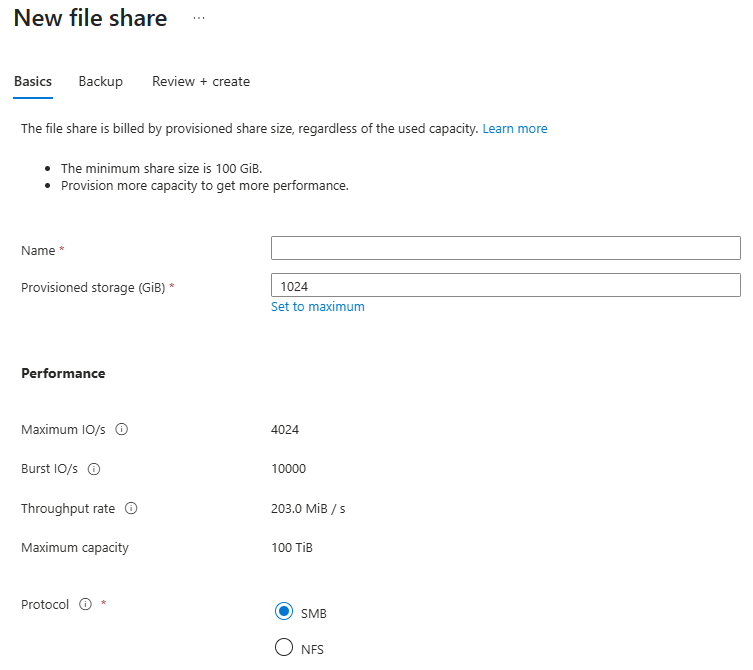
Nome: o nome do compartilhamento de arquivo a ser criado.
Armazenamento provisionado (GiB): a quantidade de armazenamento a ser provisionada no compartilhamento. A capacidade de armazenamento provisionada é o valor pelo qual você receberá a cobrança, independentemente do uso real.
Protocolo: o protocolo de compartilhamento de arquivos a ser utilizado no compartilhamento. Por padrão, novos compartilhamentos utilizam o protocolo SMB. Selecione o protocolo NFS para criar um compartilhamento NFS v4.1.
Selecione a guia Backup. Por padrão, o backup é habilitado quando você cria um compartilhamento de arquivo do Azure usando o portal do Azure. Se você quiser desabilitar o backup para o compartilhamento de arquivo, desmarque a caixa de seleção Habilitar backup. Se você quiser habilitar o backup, poderá deixar os padrões ou criar um novo Cofre dos Serviços de Recuperação na mesma região e assinatura da conta de armazenamento. Para criar uma política de backup, selecione Criar uma política. Os compartilhamentos NFS não dão suporte ao Backup do Azure.
Selecione Revisar + criar e, em seguida, Criar para criar o compartilhamento de arquivo do Azure.
Criar um compartilhamento de arquivo de pagamento conforme o uso em HDD
Os compartilhamentos de arquivos pago conforme o uso do HDD possuem uma propriedade chamada camada de acesso. Todos os três níveis de acesso são armazenados exatamente no mesmo hardware de armazenamento. A principal diferença entre esses três níveis de acesso são os preços de armazenamento de dados em repouso, que são mais baixos nos níveis mais frios, e os preços de transação, que são mais altos nos níveis mais frios. Para saber mais sobre as diferenças entre as camadas, confira o artigo sobre diferenças nas camadas de acesso.
Observação
Antes de começar a criar um compartilhamento de arquivos clássico no modelo de pagamento conforme o uso, verifique se a conta de armazenamento que você pretende usar é do tipo "StorageV2 (uso geral v2)". Acesse a seção Informações básicas na guia Visão geral da conta de armazenamento para verificar o tipo de conta.
Siga essas instruções para criar um compartilhamento de arquivo clássico do Azure usando o portal do Azure.
Abra sua conta de armazenamento recém-criada. No menu de serviço, em Armazenamento de dados, selecione Compartilhamentos de arquivos.

Na listagem de compartilhamentos de arquivos, você verá todos os compartilhamentos de arquivos criados anteriormente nesta conta de armazenamento ou uma tabela vazia se não existir compartilhamentos de arquivos. Selecione + Compartilhamento de arquivo para criar um compartilhamento de arquivo.
Preencha o campo na guia Básico do novo painel de compartilhamento de arquivos:

Nome: o nome do compartilhamento de arquivo a ser criado.
Camada de acesso: a camada de acesso selecionada para um compartilhamento de arquivos pago conforme o uso. Recomendamos selecionar a camada de acesso otimizada para transações durante uma migração para minimizar as despesas com transações e, depois, mudar para uma camada inferior após a conclusão da migração.
Selecione a guia Backup. Por padrão, o backup é habilitado quando você cria um compartilhamento de arquivo do Azure usando o portal do Azure. Se você quiser desabilitar o backup para o compartilhamento de arquivo, desmarque a caixa de seleção Habilitar backup. Se você quiser habilitar o backup, poderá deixar os padrões ou criar um novo Cofre dos Serviços de Recuperação na mesma região e assinatura da conta de armazenamento. Para criar uma política de backup, selecione Criar uma política.
Selecione Revisar + criar e, em seguida, Criar para criar o compartilhamento de arquivo do Azure.
Configurar a rede
Se você estiver usando um compartilhamento de arquivo SMB, a configuração de rede não será necessária. No entanto, ainda recomendamos que você leve isso em consideração. Se você estiver usando um compartilhamento de arquivo NFS, a configuração de rede será necessária.
Importante
O protocolo NFSv4.1 é executado na porta 2049. Se estiver se conectando de uma rede local, verifique se o cliente permite a comunicação de saída pela porta 2049. Se você permitiu acesso a VNets específicas, verifique se todos os grupos de segurança de rede associados a essas VNets não contêm regras de segurança que impedem a comunicação de entrada pela porta 2049.
Configurar um ponto de extremidade privado ou ponto de extremidade de serviço
Os compartilhamentos de arquivos NFS exigem configurações de segurança no nível da rede. Atualmente, há duas opções para estabelecer configurações de segurança em nível de rede: ponto de extremidade privado e ponto de extremidade de serviço. O ponto de extremidade privado fornece ao compartilhamento de arquivos um endereço IP privado e estático em sua rede virtual, impedindo interrupções de conectividade de alterações dinâmicas de endereço IP. O tráfego para o compartilhamento de arquivos permanece dentro de redes virtuais emparelhadas, incluindo as de outras regiões e locais. Aplicam-se as taxas de processamento de dados padrão para pontos de extremidade privados. Veja O que é um ponto de extremidade privado para saber mais.
Se você não precisar de um endereço IP estático, poderá habilitar um ponto de extremidade de serviço para Arquivos do Azure na rede virtual. Um ponto de extremidade de serviço configura o compartilhamento de arquivos para permitir o acesso somente de sub-redes específicas. As sub-redes permitidas podem pertencer a uma rede virtual na mesma assinatura ou em uma assinatura diferente, incluindo as que pertencem a um locatário diferente do Microsoft Entra. Não há nenhum custo extra para usar os pontos de extremidade de serviço. Confira os pontos de extremidade de serviço de rede virtual do Azure para saber mais.
Selecione o compartilhamento de arquivo NFS que você criou. Você deve ver uma caixa de diálogo que diz Conectar-se a esse compartilhamento NFS do Linux. Em Configuração de rede, selecione Examinar opções
Em seguida, selecione Configurar um ponto de extremidade privado.
Selecione + Ponto de extremidade privado.

Observação
As etapas 1 a 3 mostram um cenário de compartilhamento de arquivo NFS. Você também pode modificar a configuração de rede no nível da conta de armazenamento para compartilhamentos de arquivos SMB. Vá para a conta de armazenamento, escolha Segurança + rede e configure os pontos de extremidade necessários.
Deixe a assinatura e o grupo de recursos o mesmo. Em Instância, forneça um nome e selecione uma região para o novo ponto de extremidade privado. O ponto de extremidade privado precisa estar na mesma região que a rede virtual, portanto, use a mesma região que você especificou ao criar a VM. Quando todos os campos estiverem preenchidos, selecione Avançar: Recurso.
Confirme se a Assinatura, o Tipo de recurso e o Recurso estão corretos e selecione Arquivo no menu suspenso Sub-recurso de destino. Selecione Próximo: Rede Virtual.
Em Rede, selecione a rede virtual associada à sua VM e deixe a sub-rede padrão. Em Configuração de IP privado, deixe Alocar endereço IP dinamicamente selecionada. Selecione Avançar: DNS.
Selecione Sim para Integrar-se à zona DNS privada. Selecione a assinatura e o grupo de recursos corretos e, em seguida, escolha Próximo: Marcas.
Opcionalmente, você pode aplicar marcas para categorizar seus recursos, como aplicar o Ambiente de nome e o Teste de valor a todos os recursos de teste. Insira pares de nome/valor, se desejar, e selecione Avançar: Examinar + criar.
O Azure tentará validar o ponto de extremidade privado. Após a conclusão da validação, escolha Criar. Você verá uma notificação de que a implantação está em andamento. Após alguns minutos, você deve ver uma notificação indicando que a implantação foi concluída.
Habilitar o acesso híbrido por meio de VPN ou do ExpressRoute (opcional)
Para habilitar o acesso híbrido a um compartilhamento de arquivos do Azure NFS, use uma das seguintes soluções de rede:
- Configure uma VPN ponto a site (P2S).
- Configurar uma VPN Site a Site (S2S).
- Configurar o ExpressRoute.